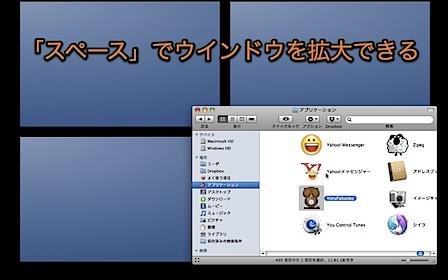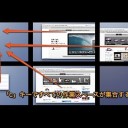Spacesで利用できるキーボードショートカットのまとめです。
Spacesのキーボードショートカット
Spacesで利用できるキーボードショートカットです。日本語キーボードのMac OS X 10.6 Snow Leopardで確認しました。
| キーボードショートカット | 説明 |
|---|---|
| 「F8」 | Spacesの起動・解除 |
| 「Esc」 | Spaces解除 |
| 「Return」 | Spaces解除 |
| 「Command」+「.(ピリオド)」 | Spaces解除 |
| 「↑」「↓」「←」「→」 | 操作スペースの選択を移動 |
| 「Tab」 | 操作スペースの選択を移動 |
| 「Shift」+「Tab」 | 操作スペースの選択を移動 |
| 「スペース」 | マウスカーソルが乗ったウインドウを拡大 |
| 「F8」→「F9」 | Spaces起動中にExposéを利用 |
| 「Command」or 「Control」or 「Shift」 を押しながらウインドウをドラッグして移動 |
関連するウインドウを同時に移動する |
| 「Command」+ 「↑」「↓」「←」「→」 |
操作スペース内のすべてのウインドウを同時に移動 |
| 「Option」+ 「↑」「↓」「←」「→」 |
操作スペースの入れ替え |
| 「Shift」を押しながらSpacesを起動 | スローモーション でSpacesを起動 でSpacesを起動 |
| (Spacesを起動せずに) 「Control」+数字キー |
数字に対応した操作スペースに移動 例「Control」+「1」なら操作スペース1に移動 |
| (Spacesを起動せずに) 「Control」+矢印カーソルキー |
矢印カーソルキーで操作スペースを移動 |
なお、このキーボードショートカットのまとめは、「F1」から「F12」のキーをファンクションキーとして使用するように設定を変更した場合です。
変更しない場合は、「F8」や「F9」を押す時に同時に「Fn」キーを押す必要があります。
「F1」から「F12」のキーの設定を変更する方法は、記事「MacのF1、F2などのキーの設定を「ファンクションキー」にする方法」
関連記事
以上、Mac Spacesのキーボードショートカットまとめでした。
コメントを投稿